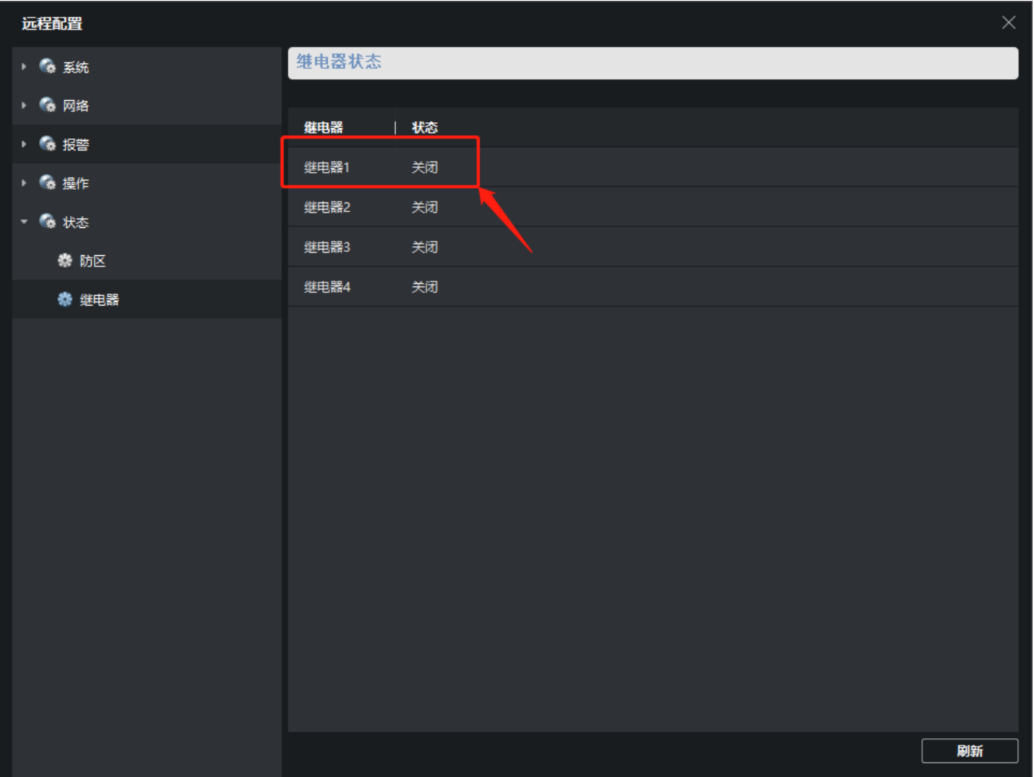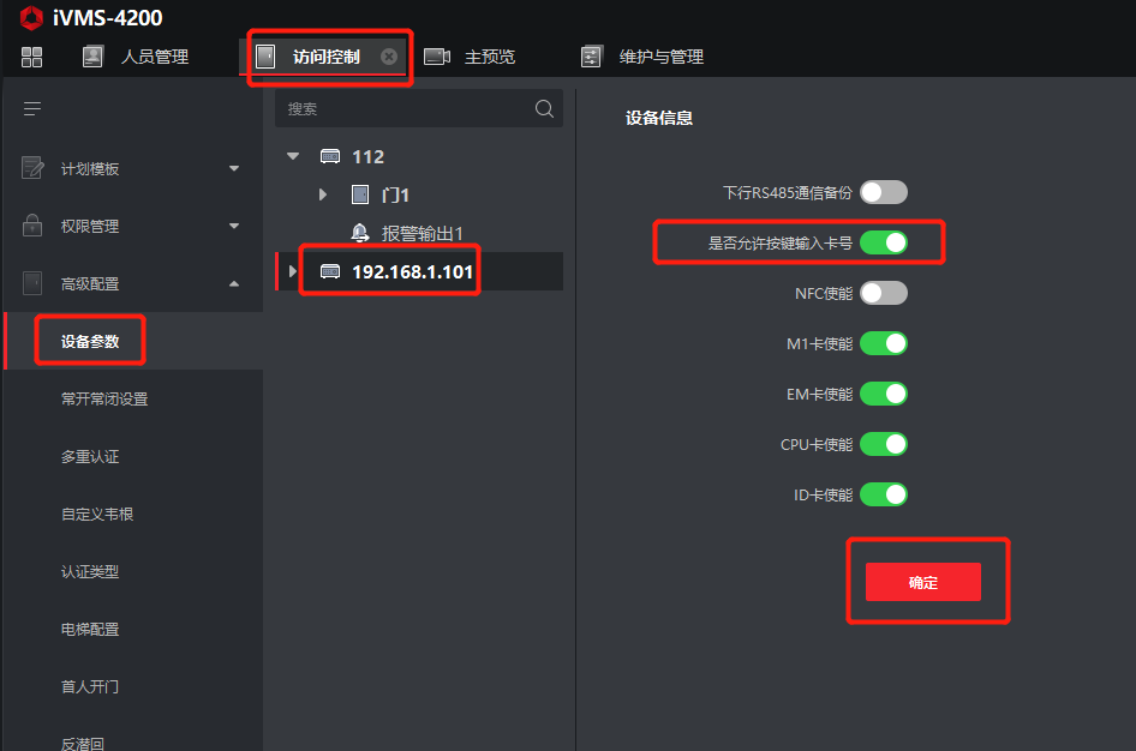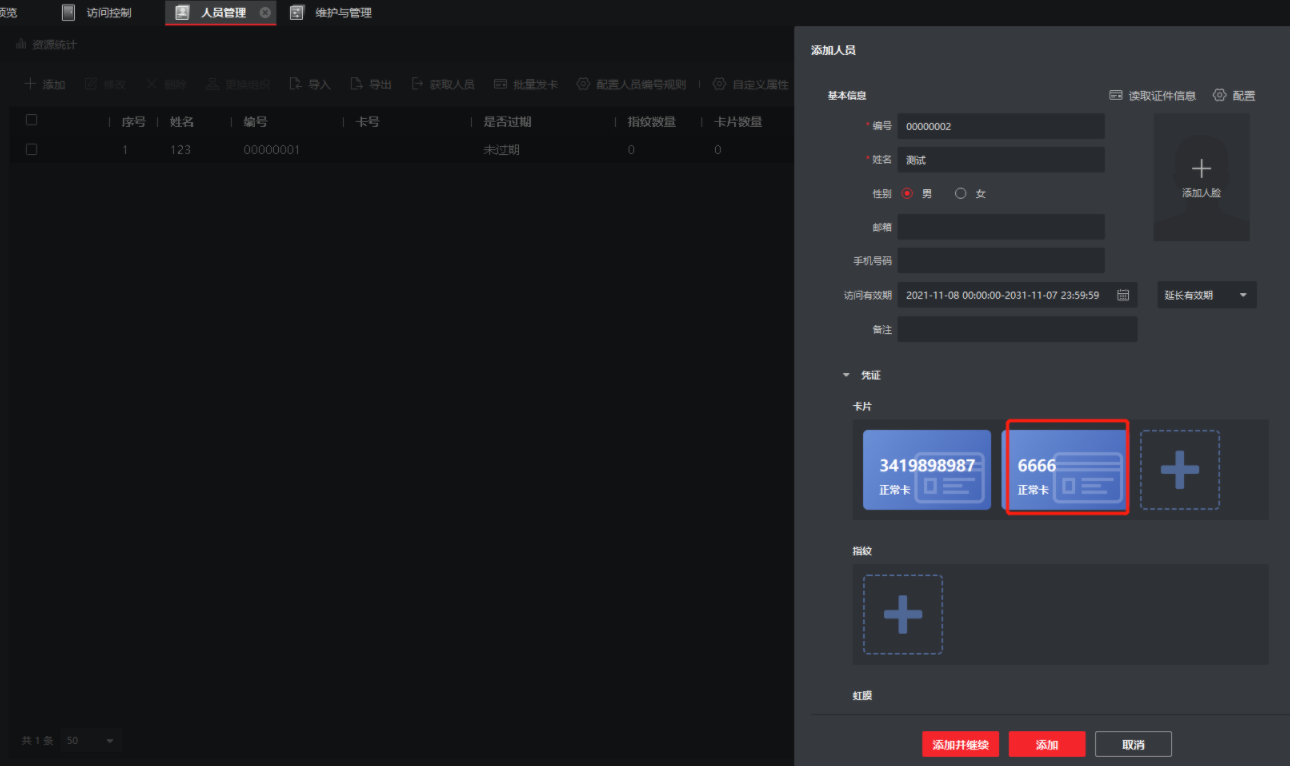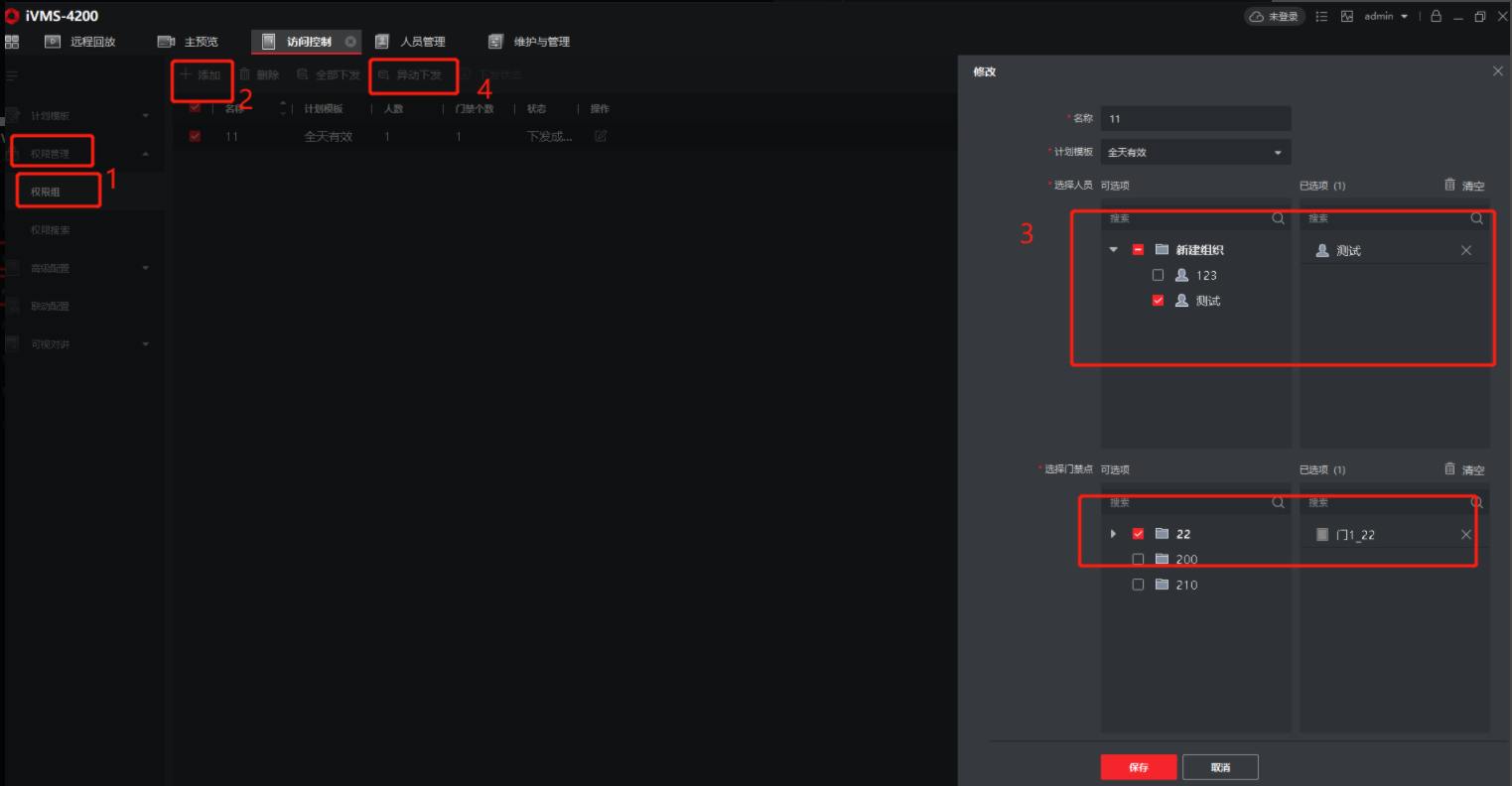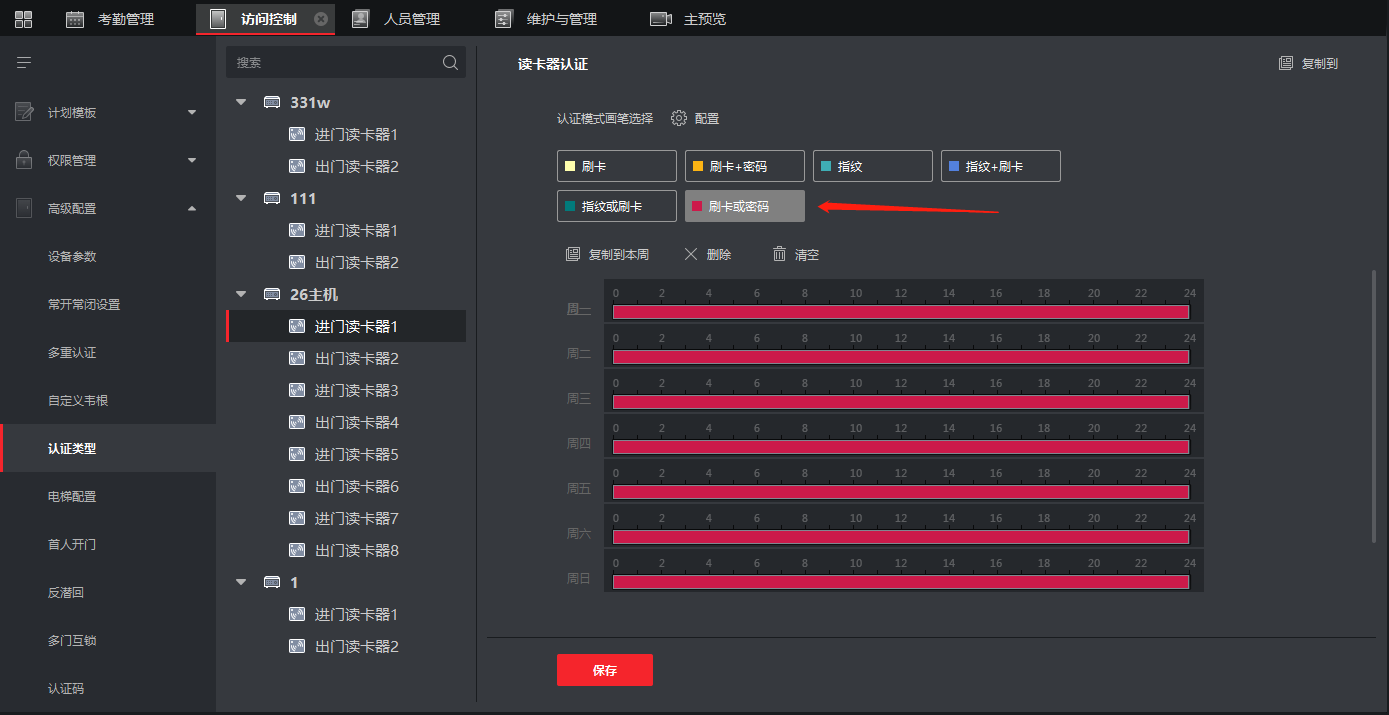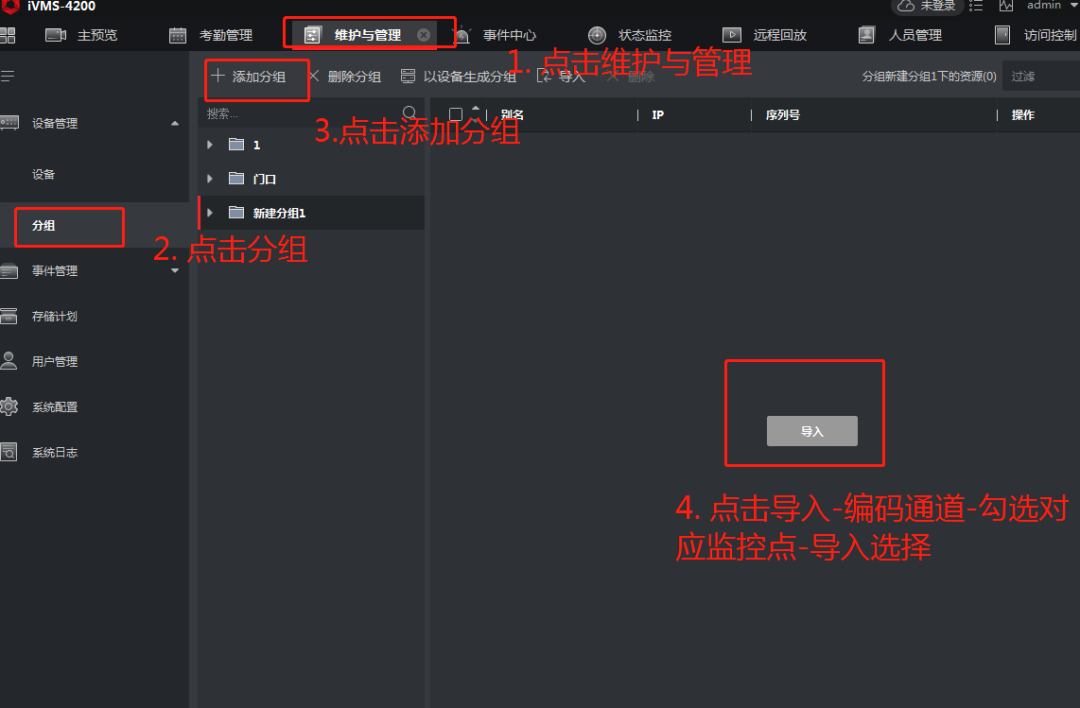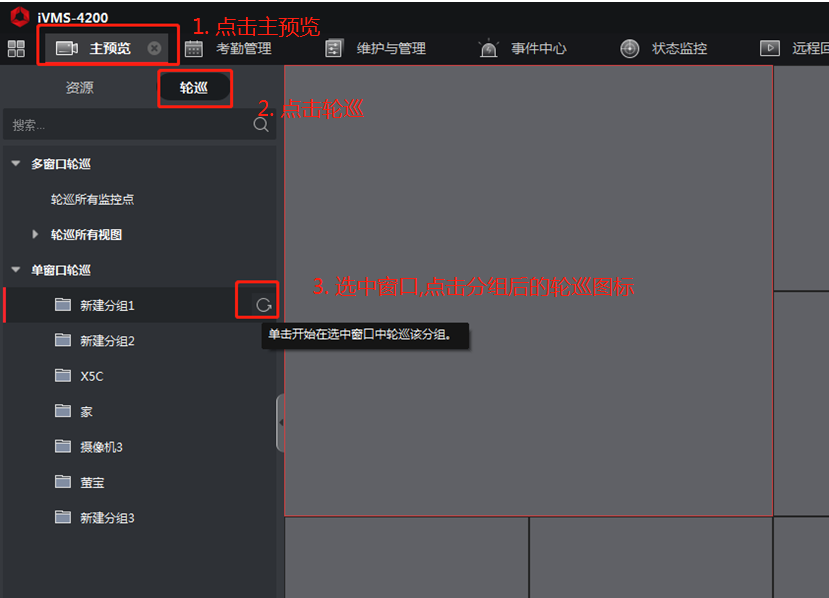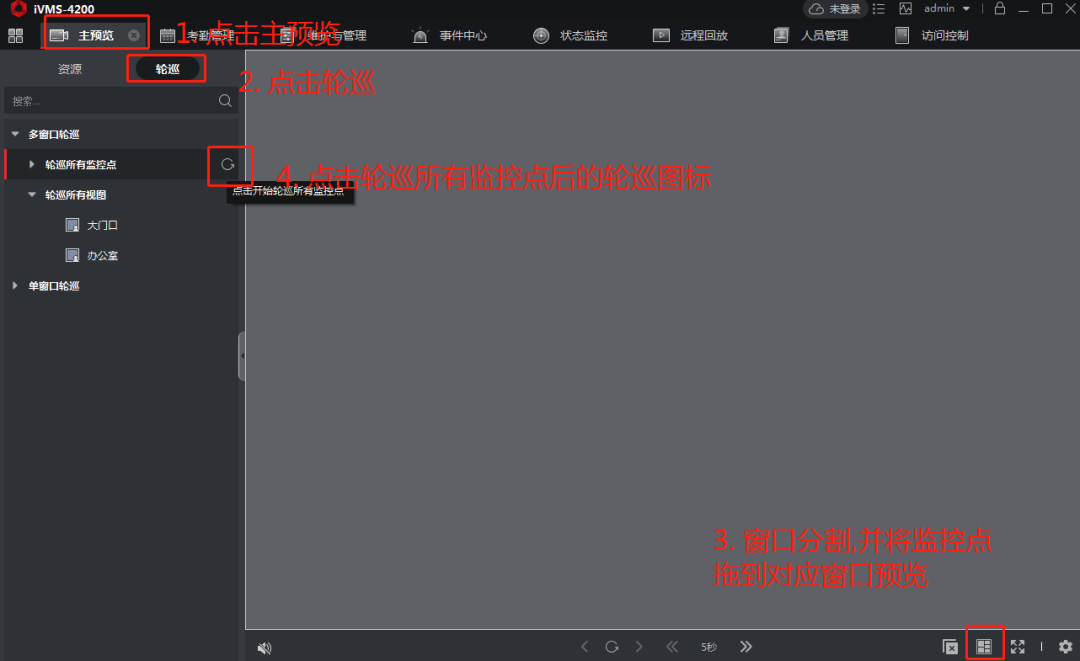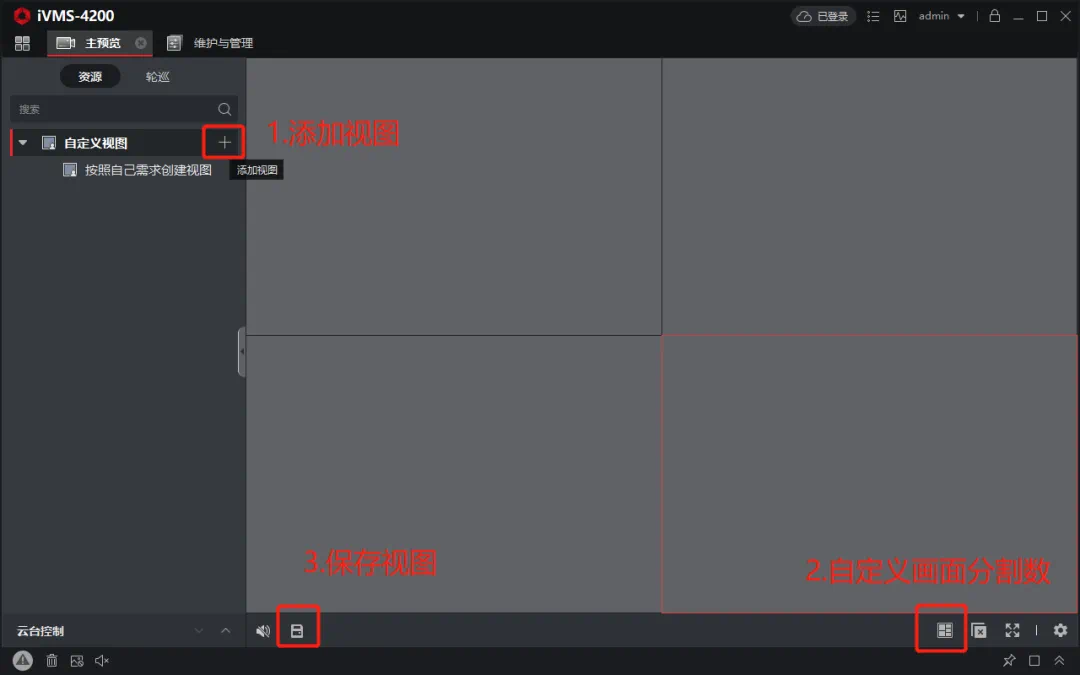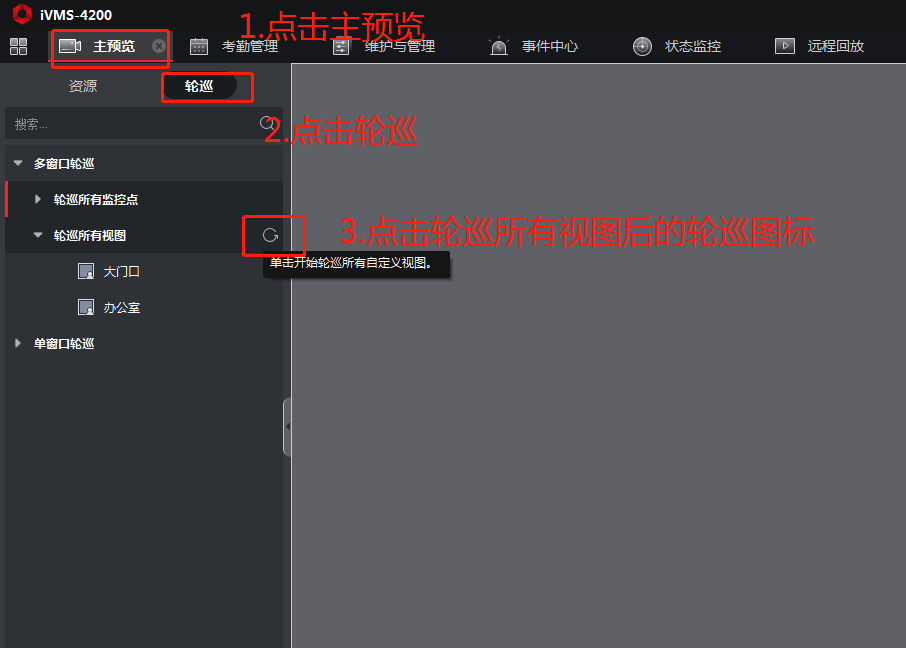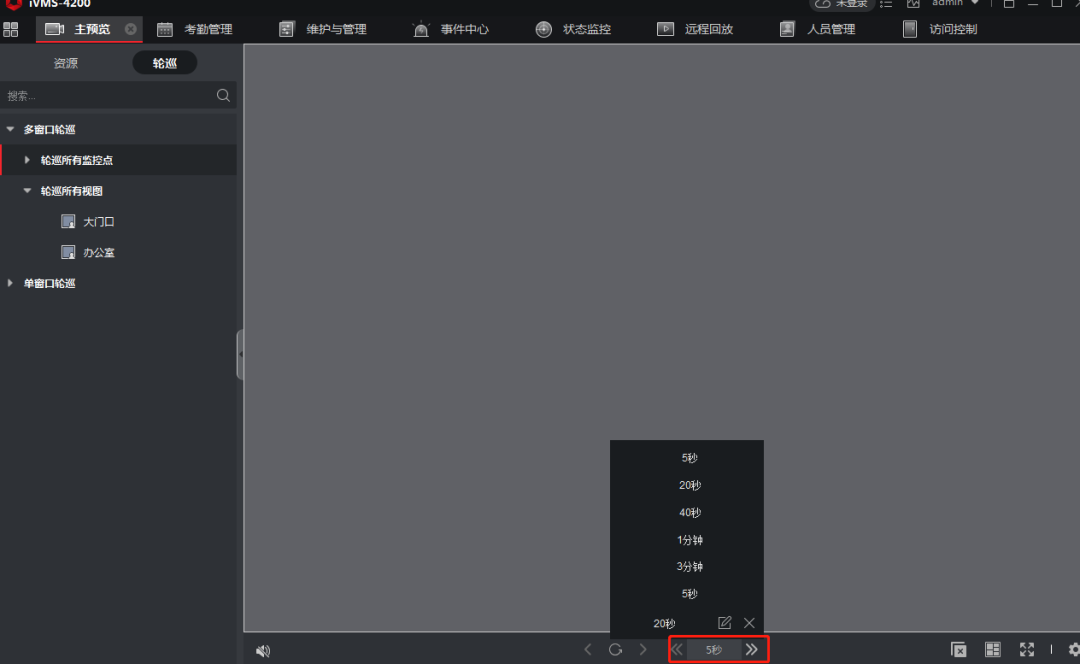可以通过4200客户端设置事件卡号联动
本内容适用于如下型号:
DS-K2601/2602/2604 普通门禁系列
DS-K3M200 通道门禁系列
DS-K2602X-AI 通道门禁系列
DS-K1T105EF/MF/CF 普通一体机系列
DS-K1T200/201EF/MF/CF 普通一体机系列
DS-K1T300/301EF/MF/CF 普通一体机系列
DS-K1T500/501SF 视频门禁一体机系列
DS-K1T604/605/606/607/671 明眸一体机系列
以开门超时报警,联动继电器输出为例,2604接线如下:
一 、接线:
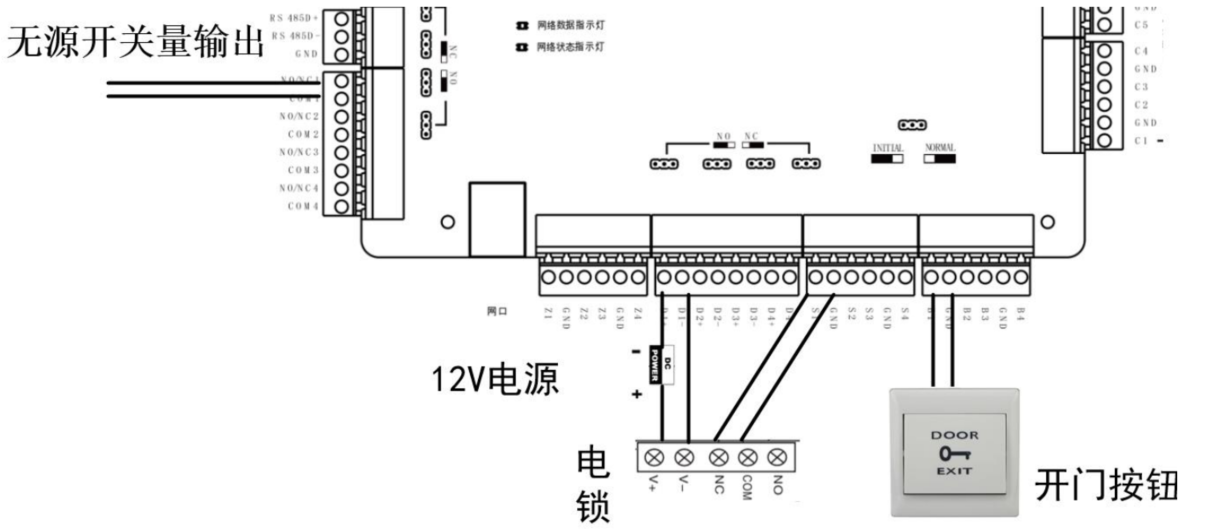
说明:报警输出信号是无源开关量,外接警号需要串接电源。NC/NO 跳冒可以自行选择。
二、4200配置:
门参数设置
1、选择访问控制—高级设置—设备参数,选择门1,修改“门开门超时报警”时间,保存。
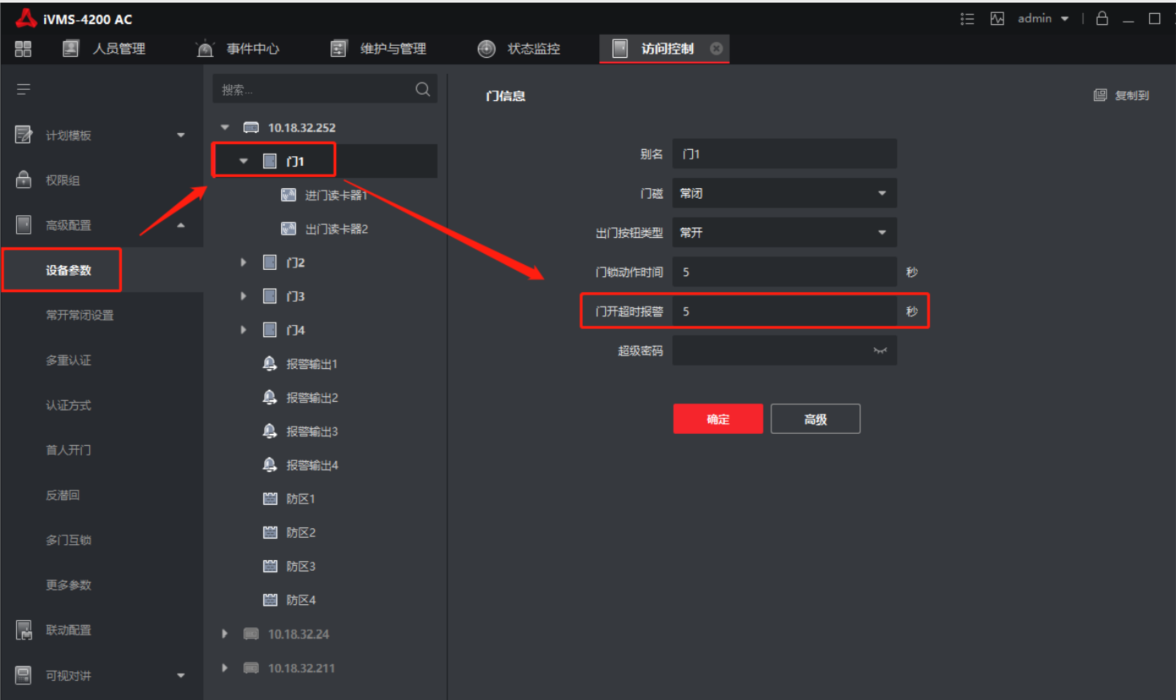
2、联动配置
(1)配置报警输出开启 ,选择访问控制—联动配置,选中设备点击添加
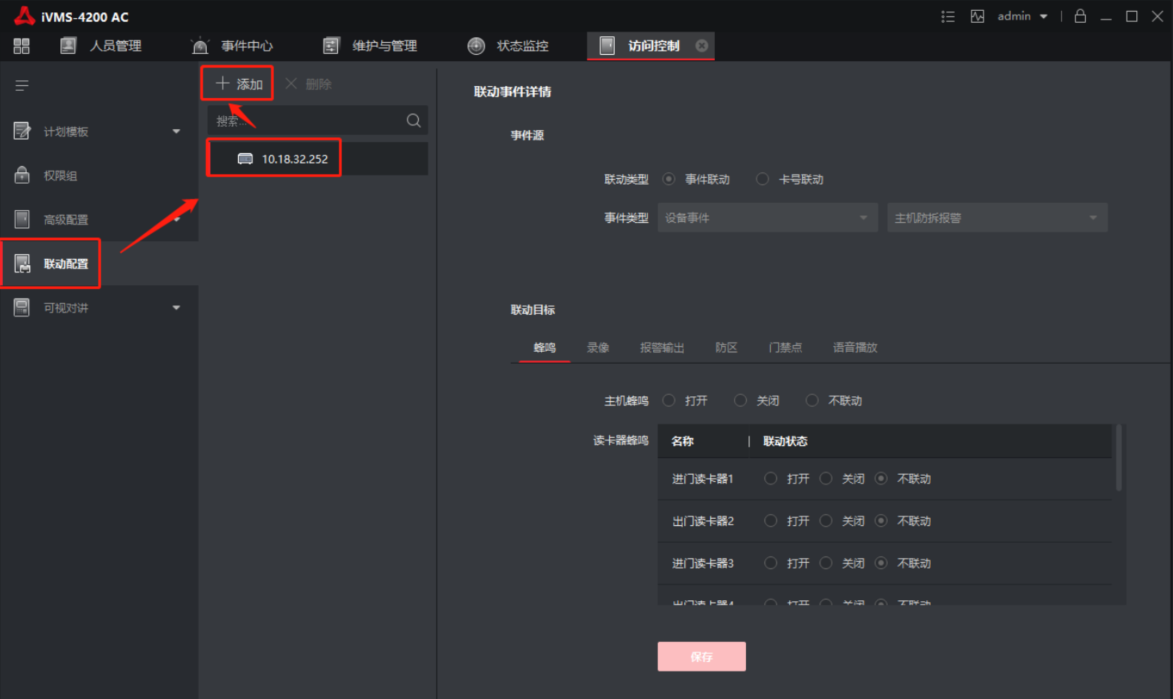
(2)联动事件类型配置
事件源
联动类型选择:事件联动;
事件类型:门事件
门磁打开超时 门禁点:门1
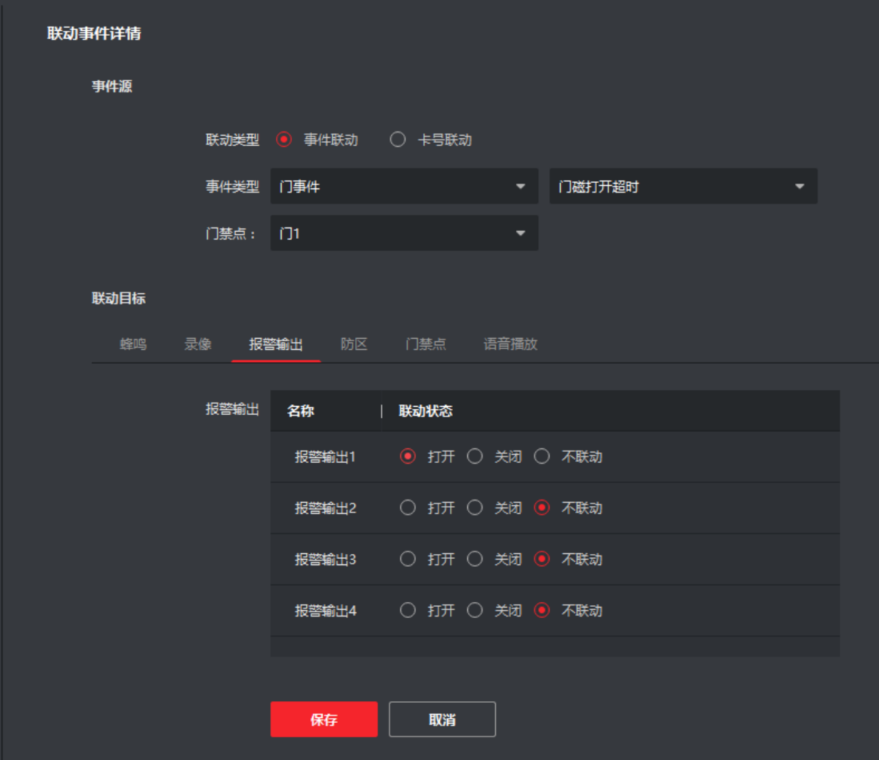
(3)配置报警输出关闭:
事件源 联动类型选择:事件联动;
事件类型:门事件 门磁正常关闭
门禁点:门 1
联动目标
选择报警输出:报警输出 1 “关闭”
点击保存。
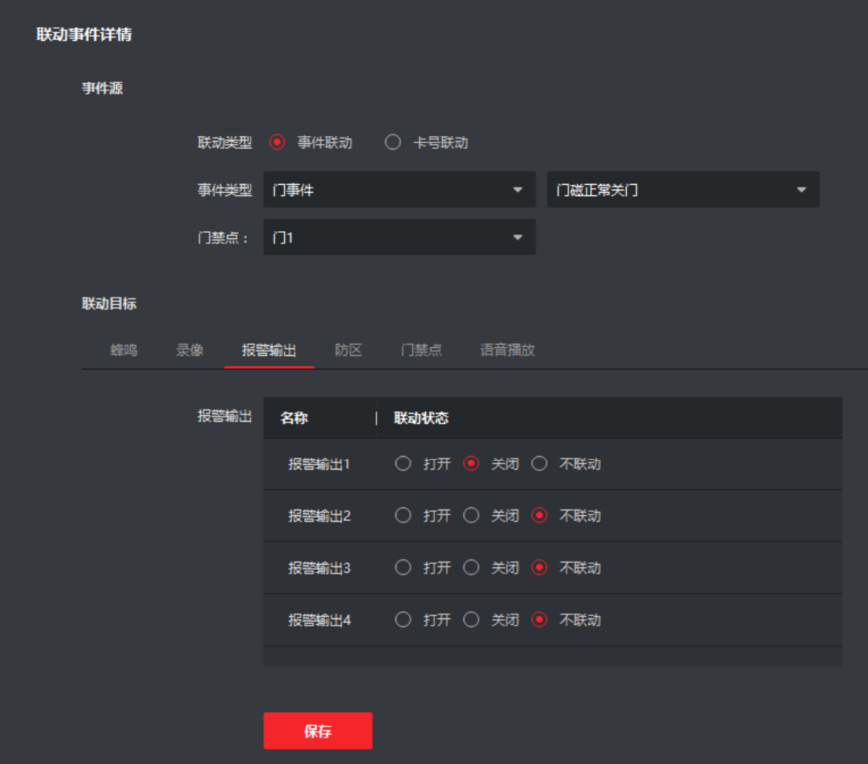
三、效果验证
1、门打开未及时关门,上传“门磁打开超时”事件
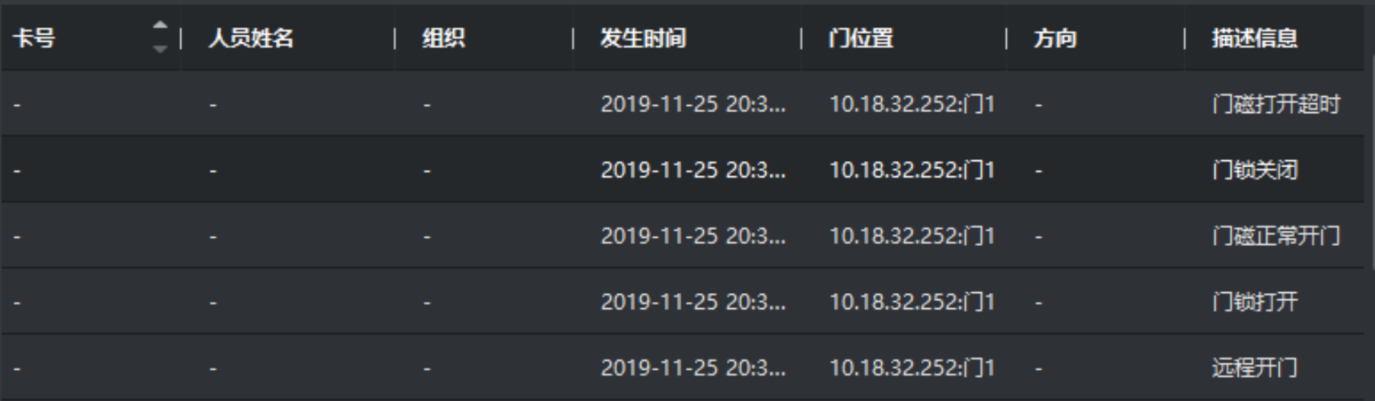
2、查看继电器 1 的状态为:输出
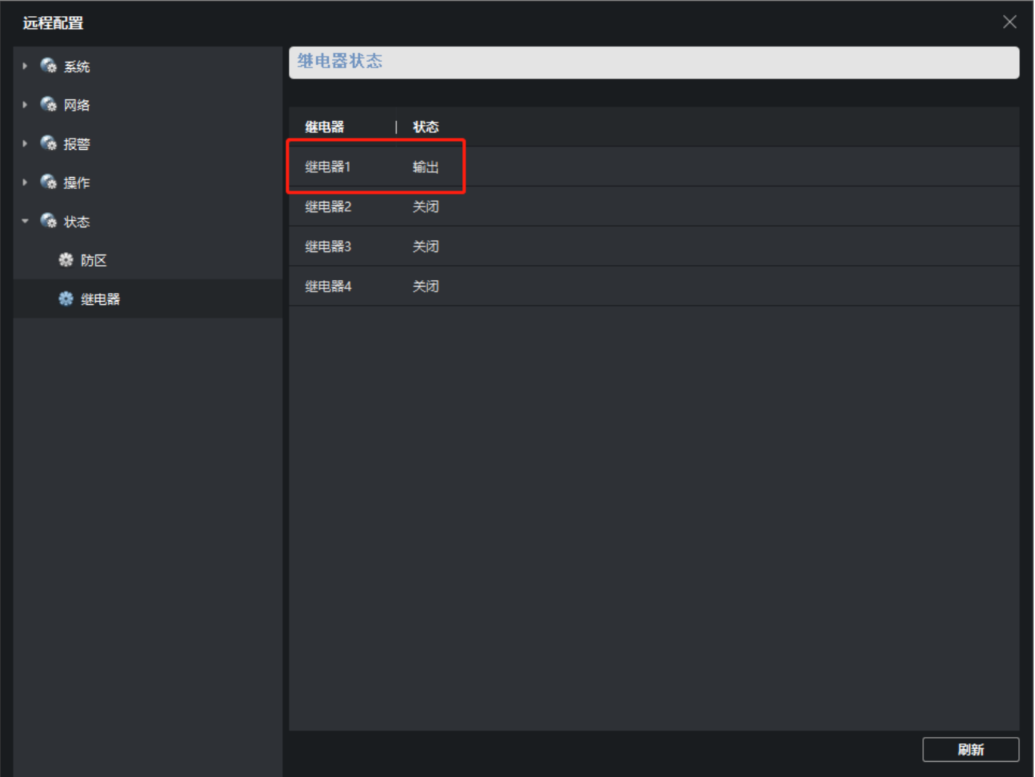
3、关门后,上传事件:门磁正常关门

4、查看继电器 1 的状态为:关闭